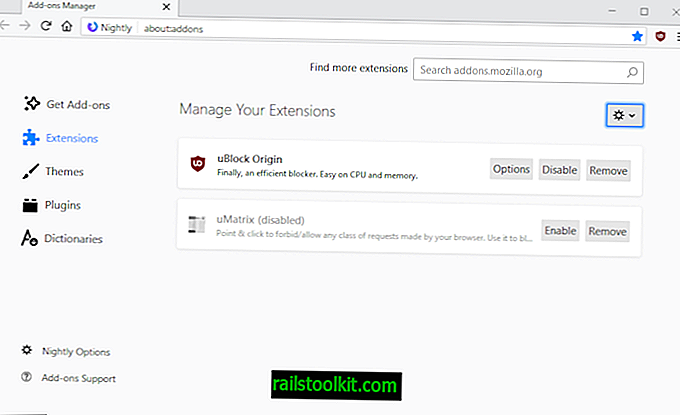La mayoría de los dispositivos domésticos que ejecutan una versión del sistema operativo Windows de Microsoft se actualizan con Windows Update. Windows Update es una solución cómoda para instalar parches para el sistema operativo con un mínimo esfuerzo; La desventaja de usar Windows Update es que los administradores ya no tienen el control total cuando se trata de la instalación de actualizaciones; seleccionar cuándo instalar actualizaciones y cuál es limitado.
Algunos administradores prefieren usar soluciones de terceros como Windows Update Minitool o Sledgehammer para instalar actualizaciones, otros para descargar e instalar actualizaciones manualmente para un control total.
La opción manual brinda a los administradores un control total sobre la actualización; La desventaja de seleccionar la ruta manual es que es necesario monitorear las versiones de actualización, por ejemplo, leyendo Ghacks, para mantenerse al tanto.
Definitivamente es más trabajo descargar e instalar actualizaciones de Windows manualmente, pero la ganancia hace que valga la pena para algunos administradores.
Instalación manual de actualizaciones Pros y Contras
Pros:
- control total sobre las actualizaciones
- opción para retrasar la instalación de actualizaciones
- opción para instalar actualizaciones solo de seguridad en sistemas anteriores a Windows 10.
Contras:
- Se necesita obtener información actualizada.
- La investigación y la actualización requieren más tiempo.
Cómo instalar actualizaciones de Windows manualmente

Microsoft publica la mayoría de las actualizaciones que publica en el sitio web del Catálogo de actualizaciones de Microsoft. Piense en el sitio como un directorio de búsqueda de actualizaciones publicado por Microsoft; encontrará todas las actualizaciones acumulativas para Windows, así como muchos otros parches para Windows y otros productos de Microsoft.
La búsqueda debe comenzar con una KB (ID de la base de conocimiento). Puede obtenerlos de los artículos de soporte que publica Microsoft, publicaciones de blog en sitios como Ghacks o mediante el uso de herramientas de terceros para buscar actualizaciones.
Simplemente pegue la ID de KB en el campo de búsqueda y presione la tecla Intro para ejecutar una búsqueda; obtienes múltiples resultados devueltos a menudo ya que las actualizaciones generalmente se ofrecen para múltiples arquitecturas.
Un ejemplo: la búsqueda KB4505903 devuelve cuatro elementos para arquitecturas ARM64, x64, x64 para Windows Server y x86.
Consejo : si necesita buscar información sobre la PC para determinar qué actualización se aplica a ella, ejecute la información del sistema desde el menú Inicio.
Presione el botón de descarga junto a la actualización que desea descargar a su sistema. Una de las ventajas de usar el Catálogo de actualizaciones de Microsoft es que puede descargar actualizaciones para otros dispositivos, así como no está limitado a descargar solo actualizaciones "coincidentes". Windows Update bloquea cualquier actualización que no esté diseñada para el hardware de la computadora.
El sitio web del Catálogo de actualizaciones de Microsoft abre una ventana emergente que enumera todos los archivos para esa actualización en particular. Puede obtener varios archivos allí o solo un solo archivo.
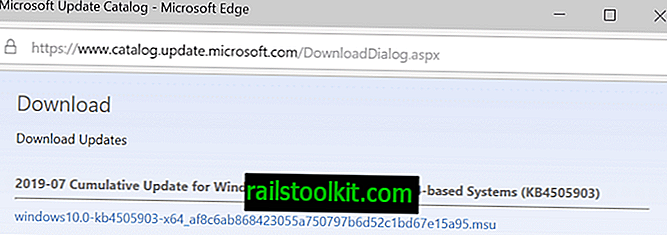
Use el navegador para descargarlos todos, por ejemplo, haciendo clic derecho en los archivos y seleccionando la opción Guardar como. Las actualizaciones se proporcionan generalmente como archivos MSU.
Todo lo que queda por hacer es hacer doble clic en el archivo MSU descargado para instalar la actualización. La mayoría de las actualizaciones requieren un reinicio.
Un problema con el que puede encontrarse al instalar actualizaciones manualmente es que las actualizaciones pueden tener dependencias que necesita instalar antes de instalar la actualización.
Puede buscar información haciendo clic en uno de los elementos enumerados en el sitio web del Catálogo de actualizaciones de Microsoft; Esto abre otra ventana emergente con información detallada del parche.
Allí encontrará una lista de la URL de soporte y los detalles del paquete. Los detalles del paquete muestran las actualizaciones que se reemplazan por la nueva actualización, y las actualizaciones por las que se actualizó la actualización descargada.
Palabras de clausura
La descarga e instalación manual de actualizaciones les da a los administradores control sobre el proceso de actualización a expensas de dedicar tiempo a la investigación.
Ahora tú: ¿Actualizas de forma manual o automática?